Actualizado el 21 de Marzo del 2018 (Publicado el 19 de Febrero del 2018)
347 visualizaciones desde el 19 de Febrero del 2018
467,9 KB
10 paginas
Creado hace 15a (08/12/2008)
Coordinación en un Centro
Resolución de Incidencias
TIC
Tema 4
Diego García García,
Coordinador TIC del C.E.I.P Nuestra Señora del Rosario de Macael
Juan Lucas Cañabate,
Coordinador TIC del I.E.S. Alto Almanzora de Tíjola
CEPIndalo Coordinación en un centro TIC
INDICE
1.- Resolución de incidencias
2.- Acceso a la BIOS de un ordenador
3.- Conocer IP del equipo
4.- No se permite la identificación de los usuarios
5.- No funciona Internet
6.- El ordenador no enciende
7.- El monitor no enciende o no reproduce bien los colores.
8.- No funciona el ratón
9.- El ratón funciona mal
10.- El teclado no funciona
11.- No funciona Openoffice
3
3
5
6
8
9
10
10
10
10
10
Tema 4: Resolución de incidencias Página 2
CEPIndalo Coordinación en un centro TIC
1.- Resolución de incidencias
En la siguiente relación de incidencias, pretendemos solucionarlas y si no lo
conseguimos dar los pasos previos para reunir la información que nos solicitará el
C.G.A. o el C.S.M.E.
Ante cualquier incidencia hemos de actuar de manera ordenada y metódica y
usando el sentido común. Debemos de seguir estas reglas generales de actuación:
✔
✔
✔
✔
Comprobar la incidencia que nos han transmitido.
Comprobar nuestro registro de incidencias si hay alguna similar.
Si es problema de conexión comprobar en otro equipo y otra subred.
Si la incidencia se refiere a un periférico comprobar ese periférico en otro
equipo, comprobar en ese equipo con un periférico que funcione.
2.- Acceso a la BIOS de un ordenador
BIOS significa Basic Input/oputput System, o lo que es lo mismo, Sistema Básico de
Entrada y Salida. Se trata de un programa especial, incorporado en un chip de la
placa base, que se pone en marcha al encenderse el PC, comprueba que todos los
periféricos funcionan correctamente, verifica el tipo y el funcionamiento del disco
duro, de la memoria, etc.
El acceso a este
programa se realiza en la
primera pantalla de
arranque del ordenador y
en ella nos indica como
acceder, que puede ser
diferente en cada modelo
de ordenador puede ser,
pulsando la tecla DEL,
F1, o incluso
combinación de teclas
Tema 4: Resolución de incidencias Página 3
CEPIndalo Coordinación en un centro TIC
ALT-F1,...
Una vez que entramos en la BIOS nos movemos entre las distintas opciones con las
teclas del cursor y cuando estamos sobre una le damos a la tecla ENTER
La opción que debamos elegir para cambiar la secuencia de arranque del ordenador
es la que aparece seleccionada en la imagen Advanced BIOS Features
Para movernos entre las distintas opciones usamos las teclas del cursor y para
modificar cada opción usamos PgUp y PgDn. Para volver a la página anterior
pulsamos Esc y para salir y guardar los cambios F10.
Tema 4: Resolución de incidencias Página 4
CEPIndalo Coordinación en un centro TIC
3.- Conocer IP del equipo
Cuando el C.G.A. interviene en una incidencia de un ordenador concreto,
normalmente necesita acceder al equipo en cuestión y esta dirección tenemos que
dársela nosotros, para obtenerla utilizamos el icono de conexión que tenemos por
defecto en el panel superior:
Nos ofrecerá distintas opciones sobre la conexión
y una de ellas es información de conexión la
elegimos.
Al elegir esta opción nos informa
de la IP del equipo
Si podemos sería interesante
tener la IP y la dirección de
hardware, de todos los equipos
del centro, para incluirla en Gesticweb y utilizarla en algunas ocasiones en las que la
incidencia no permite que la obtengamos por mal funcionamiento del ratón o teclado,
por cualquier otro problema.
Esta posibilidad de obtención de la IP es nueva en
esta distribución Guadalinex V3, pero también se
puede realizar de la forma que se hacía
anteriormente, que describimos a continuación.
Abrimos una terminal, pulsando botón derecho del
ratón en un espacio vacío del escritorio, se abre un
menú contextual y elegimos abrir terminal:
Escribimos la siguiente orden:
ifconfig
Tema 4: Resolución de incidencias Página 5
CEPIndalo Coordinación en un centro TIC
Pulsamos enter y obtenemos:
A la vez que obtenemos la IP hemos obtenido otra dirección que identifica
unívocamente cada ordenador es la dirección MAC o dirección de Hardware. Esta
dirección está ligada a la tarjeta de red y es única y aparece cuando arranca el
ordenador si estamos atentos en el arranque podemos coger esta dirección
compuesta por una serie de dígitos hexadecimales separados en grupos de dos por
dos puntos.
4.- No se permite la identificación de los usuarios
Ante esta incidencia, en primer lugar tenemos que comprobar en cuantos
ordenadores sucede esto, según la extensión del problema procederemos de distinta
manera:
➔ Sucede en un aula solamente
En redes cableadas, seguramente el problema se debe al switch, lo
desconectamos unos segundos de la red eléctrica, lo volvemos a
conectar esperamos unos segundos y encendemos un ordenador y
seguramente funcionará. En las redes inalámbricas hacemos lo
Tema 4: Resolución de incidencias Página 6
CEPIndalo Coordinación en un centro TIC
mismo con el punto de acceso.
➔ Sucede en todo el centro
Si es así el fallo será general y tendremos que ir al armario general.
Primero, comprobamos que los servidores están funcionando ( led
verde encendido ) si es así, desconectamos de la red eléctrica los
switch, ( tirando del cable que tienen en la parte posterior para ello
hemos debido de quitar el panel lateral ) pasados unos segundos los
volvemos a conectar.
Arrancamos un equipo y probamos.
Si no funciona tenemos dos opciones llamar al C.G.A. y que
examinen el servidor para comprobar el funcionamiento de los
distintos procesos si alguno no funciona ellos lo pondrán en marcha.
Si no podemos contactar con el C.G.A. podemos apagar el servidor
de contenidos y una vez transcurridos unos segundos volver a
encenderlo.
Probamos encendiendo un ordenador.
➔ Sucede en un solo ordenador
Si sólo ocurre el problema en un ordenador, probamos con dos
usuarios distintos, si con los dos ocurre los mismo, el problema es
del ordenador o alrededores. Si ocurre con uno sólo de los usuarios
el problema es del usuario y esto lo trataremos en el apartado
siguiente.
Comprobamos que el cable de red está bien conectado, tanto en el
ordenador como en la canaleta, si no es así lo conectamos y
problema resuelto.
Entramos en el ordenador como “usuario” “ usuario” y comprobamos
que todo el ordenador funciona con normalidad y tiene conexión a
Internet
Si no funciona Internet con un cable de red que funcione
Tema 4: Resolución de incidencias Página 7
CEPIndalo Coordinación en un centro TIC
correctamente probamos si ahora funciona bien, el problema es el
cable. Pedimos a nuestro instalador que nos cambie el cable.
Si hemos hecho todas estas comprobaciones y sigue sin funcionar
llamamos al C.G.A.. Ellos nos confirmarán si el problema es de
software o de hardware, si es de hardware llamar al C.S.M.E..
Para este tipo de incidencias puede ser buena idea tener un comprobador de cables
de red que podemos encontrar por unos 50€.
http://catalog.belkin.com/IWCatProductPage.process?Product_Id=243134
5.- No funciona Internet
✔ En un ordenador
Hacemos las mismas comprobaciones que en el caso anterior,
si hemos comprobado que Internet va identificándose como
“usuario” “usuario” o con la sesión otro usuario, entramos en la
sesión del usuario que no le funciona Internet abrimos un
terminal y tecleamos:
rm -rf .firefox
con esto estamos borrando una carpeta oculta donde se guarda
la configuración personal del usuario.
Lanzamos el navegador, la primera vez no funcionará, lo
lanzamos otra vez y funcionará.
✔ En un aula
Procederemos igual que en la incidencia anterior.
✔ En todo el centro
Si permite la identificación de usuarios y no va Internet,
seguramente el problema está en el Router, este dispone de un
interruptor en la parte trasera, lo apagamos, esperamos unos
segundos y lo volvemos a conectar.
Esperamos unos minutos y probamos si no funciona.
Tema 4: Resolución de incidencias Página 8
CEPIndalo Coordinación en un centro TIC
Desconectamos de la red eléctrica el IDU, esperamos unos
segundos y volvemos a conectar y probamos si no funciona
seguimos .....
Desconectamos los switches de la red eléctrica, esperamos uno
segundos, conectamos y probamos.
Si no funciona llamamos a Iberbanda o a la CAU de la red
corporativa.
6.- El ordenador no enciende
Comprobar si al pulsar el botón de encendido se iluminan los led´s de la parte frontal
del equipo.
Si no se encienden.
Comprobar que el cable de alimentación el
 Crear cuenta
Crear cuenta
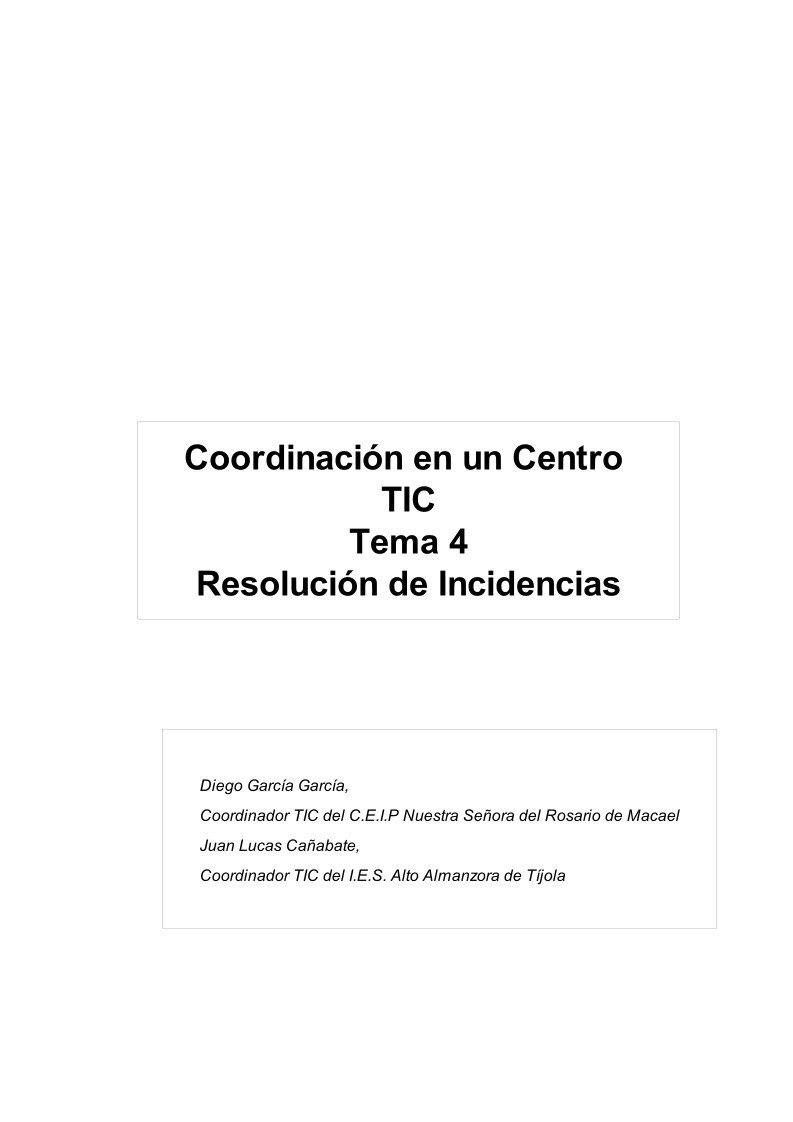

Comentarios de: Coordinación en un Centro TIC - Tema 4 Resolución de Incidencias (0)
No hay comentarios